在 Windows 10 操作系统中,当我们谈论“虚拟主机”或“虚拟机”时,通常指的是其内置的强大虚拟化技术——Hyper-V,启用 Hyper-V 功能后,您可以在一台物理计算机上创建并运行一个或多个独立的虚拟操作系统环境,这对于软件开发、测试兼容性、学习新系统或隔离潜在不安全的应用程序等场景都极为有用,本文将详细介绍如何在 Windows 10 中开启并配置 Hyper-V 虚拟化平台。

开启前的必要准备与系统要求
在尝试开启 Hyper-V 之前,确保您的计算机满足以下所有先决条件至关重要,否则可能会遇到安装失败或运行不稳定的问题。
Windows 版本要求
Hyper-V 并非所有 Windows 10 版本都支持,您需要确保正在使用以下版本之一:
- Windows 10 专业版
- Windows 10 企业版
- Windows 10 教育版
Windows 10 家庭版默认不包含此功能,您可以通过按下 Win + R 键,输入 winver 并回车,来快速查看您的系统版本。
硬件要求
硬件是虚拟化的基石,必须满足以下核心要求:
| 组件 | 具体要求 | 检查方法 |
|---|---|---|
| CPU (处理器) | 64位处理器,支持二级地址转换 (SLAT) | 在命令提示符(CMD)或PowerShell中输入 systeminfo,查看信息 |
| 虚拟化技术 | CPU 必须支持并已在 BIOS/UEFI 中开启硬件虚拟化(Intel VT-x 或 AMD-V) | 进入 BIOS/UEFI 设置,通常在 “Advanced” 或 “CPU Configuration” 菜单下 |
| 硬件强制DEP | 必须启用硬件强制数据执行保护 | 同样使用 systeminfo 命令查看 |
| 内存 (RAM) | 至少 4GB RAM,推荐 8GB 或以上 | 任务管理器 -> 性能 -> 内存 |
如何检查硬件支持?
最便捷的方法是使用 systeminfo 命令,以管理员身份打开命令提示符或 PowerShell,输入 systeminfo 并回车,在输出的信息列表中,仔细查找以下四项:

- Hyper-V 要求: 如果此处显示“是”,则表示您的 CPU 支持硬件虚拟化和 SLAT。
- VM 监视模式扩展: 如果为“是”,表示支持 Intel VT-x 或 AMD-V。
- 二级地址转换 (SLAT): 如果为“是”,表示支持 SLAT。
- 固件中已启用虚拟化: 如果为“是”,表示您已在 BIOS 中开启了虚拟化功能,如果此项为“否”,则需要重启电脑进入 BIOS/UEFI 手动开启。
开启 Hyper-V 的三种主要方法
确认满足所有要求后,您可以通过以下任意一种方法来开启 Hyper-V 功能。
通过“启用或关闭 Windows 功能”界面(推荐)
这是最直观、最简单的方法,适合大多数用户。
- 右键点击“开始”按钮,或者按下
Win + X键,在弹出的菜单中选择“应用和功能”。 - 在新窗口的右侧,点击“程序和功能”(或者直接在搜索栏搜索“程序和功能”)。
- 在左侧菜单中,点击“启用或关闭 Windows 功能”。
- 在弹出的功能列表中,向下滚动,找到并勾选 “Hyper-V” 选项,勾选主选项会自动勾选其下的“Hyper-V 管理工具”和“Hyper-V 平台”子项。
- 点击“确定”,系统将开始应用更改,这需要一些时间来安装所需文件。
- 安装完成后,系统会提示您重启计算机,请保存好您的工作,然后选择“立即重启”。
使用 PowerShell 命令
对于习惯使用命令行的用户,PowerShell 提供了一种快速开启的方式。
- 在“开始”菜单搜索栏中输入 “PowerShell”。
- 右键点击“Windows PowerShell”,选择“以管理员身份运行”。
- 在打开的蓝色 PowerShell 窗口中,输入以下命令并回车:
Enable-WindowsOptionalFeature -Online -FeatureName Microsoft-Hyper-V -All
- 系统可能会询问是否要重启,输入
Y并回车,或者等待命令执行完毕后手动重启。
使用 DISM 命令
DISM(部署映像服务和管理工具)是另一个强大的命令行工具,同样可以完成此任务。
- 以管理员身份打开“命令提示符”(CMD)。
- 输入以下命令并回车:
DISM /Online /Enable-Feature /FeatureName:Microsoft-Hyper-V -All
- 命令执行完成后,根据提示重启计算机。
验证安装与创建首个虚拟机
重启后,Hyper-V 就已经成功安装并运行在后台了。

- 验证安装:点击“开始”按钮,在应用列表中找到并打开 “Hyper-V 管理器”,如果能成功打开,说明功能已启用。
- 创建虚拟机(简明教程):
- 在 “Hyper-V 管理器” 右侧的“操作”面板中,点击“新建” -> “虚拟机”。
- 按照向导提示,为您的虚拟机指定名称和存储位置。
- 分配内存,建议选择“使用动态内存”,以便虚拟机根据实际负载自动调整内存占用。
- 配置网络,您需要先创建一个“虚拟交换机”(通常连接到您的物理网卡),然后将其分配给虚拟机,使其能够上网。
- 创建虚拟硬盘,推荐使用 VHDX 格式,它比旧的 VHD 格式更稳定、性能更好。
- 安装操作系统,您可以选择“从可启动的映像文件安装”,并浏览到您已下载好的 Windows 或 Linux 系统的 ISO 镜像文件。
- 完成向导后,您会在管理器中看到新创建的虚拟机,右键点击它,选择“连接”,然后点击绿色的“启动”按钮,即可开始安装虚拟机中的操作系统。
相关问答 FAQs
开启 Hyper-V 后,电脑性能会受影响吗?
解答:这取决于虚拟机的运行状态,当您没有运行任何虚拟机时,Hyper-V 服务本身占用的系统资源非常少,对日常使用几乎可以忽略不计,一旦您启动并运行一个或多个虚拟机,这些虚拟机就会像独立程序一样,消耗您分配给它们的 CPU、内存和磁盘 I/O 资源,性能影响是真实存在的,其程度取决于您为虚拟机分配了多少资源以及您物理硬件的强大程度,建议不要为虚拟机分配过多的内存,以免影响主系统的流畅度。
我的电脑是 Windows 10 家庭版,有没有办法使用 Hyper-V?
解答:官方情况下,Windows 10 家庭版不支持 Hyper-V,但网络上存在一种通过脚本强制安装的方法,它通过临时将系统识别为专业版来解锁并安装该功能,这是一种非官方的“变通”方法,可能存在不稳定风险,并且在某些系统更新后可能会失效,操作步骤如下:
- 新建一个文本文档,将以下代码复制进去:
pushd "%~dp0" dir /b %SystemRoot%servicingPackages*Hyper-V*.mum >hyper-v.txt for /f %%i in ('findstr /i . hyper-v.txt 2^>nul') do dism /online /norestart /add-package:"%SystemRoot%servicingPackages%%i" del hyper-v.txt Dism /online /enable-feature /featurename:Microsoft-Hyper-V-All /LimitAccess /ALL - 将文件另存为
.bat格式,install-hyper-v.bat。 - 右键点击该
.bat文件,选择“以管理员身份运行”。 - 脚本执行完毕后,根据提示重启电脑。
再次强调,此方法并非万无一失,最稳妥的方式还是升级到 Windows 10 专业版。
【版权声明】:本站所有内容均来自网络,若无意侵犯到您的权利,请及时与我们联系将尽快删除相关内容!



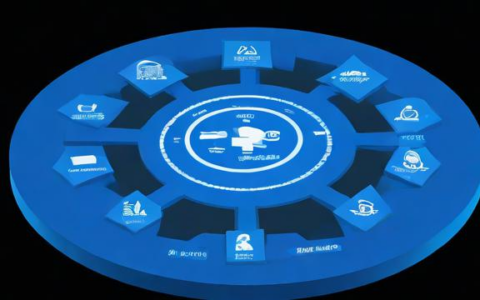


发表回复